如用 “色相/饱和度” 调整图片的色彩
来源:网络收集 点击: 时间:2024-04-21【导读】:
面对色彩不够鲜亮,对比度不明显,或着饱和度不够的一些图片,PS里的“色相/饱和度”功能可以很好的解决这个问题,今天小编就给大家讲讲如何通过“色相/饱和度”的调整图片的色彩问题。工具/原料moreAdobe Photoshop CC2019色相/饱和度方法/步骤1/5分步阅读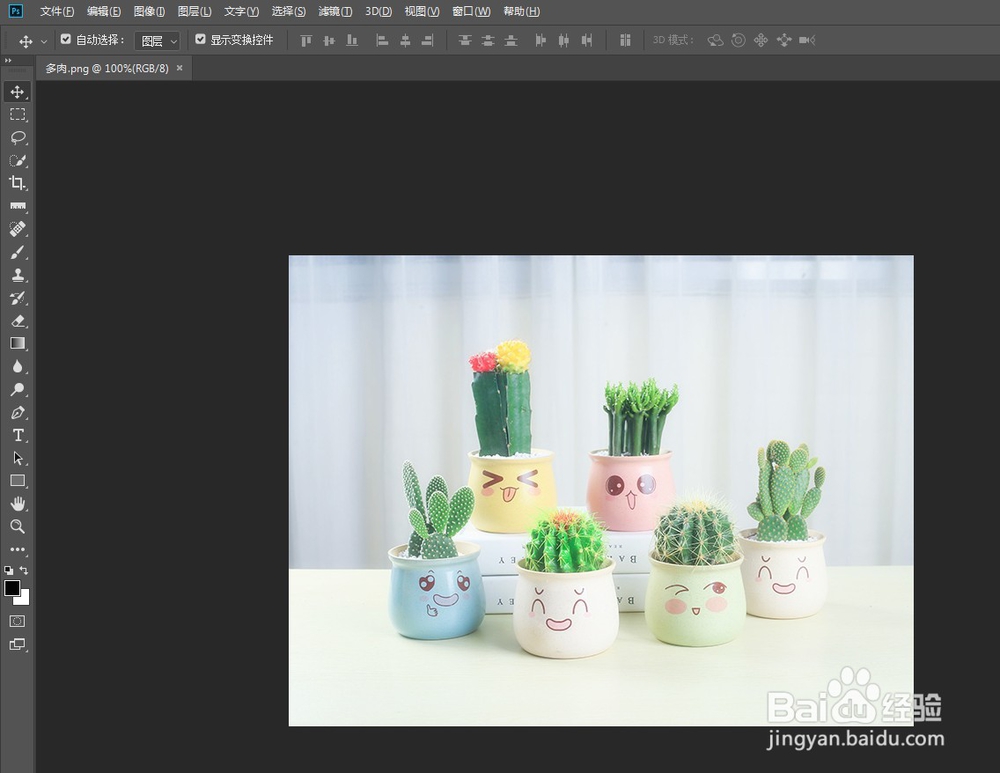 2/5
2/5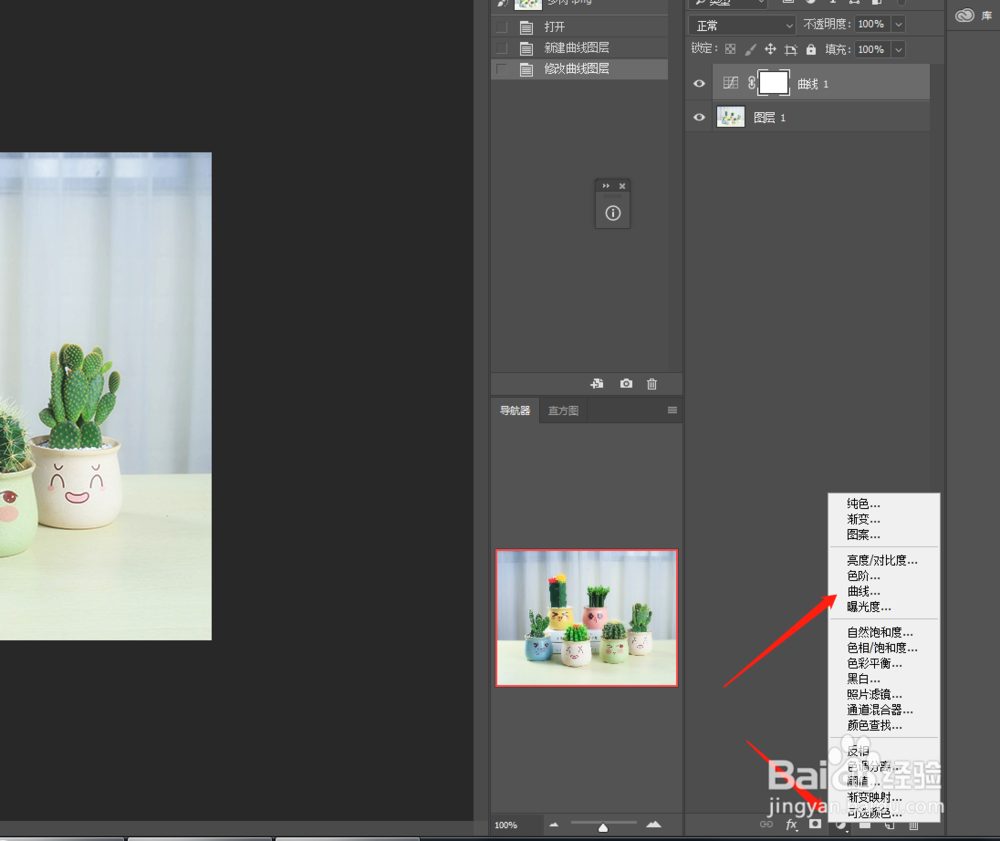
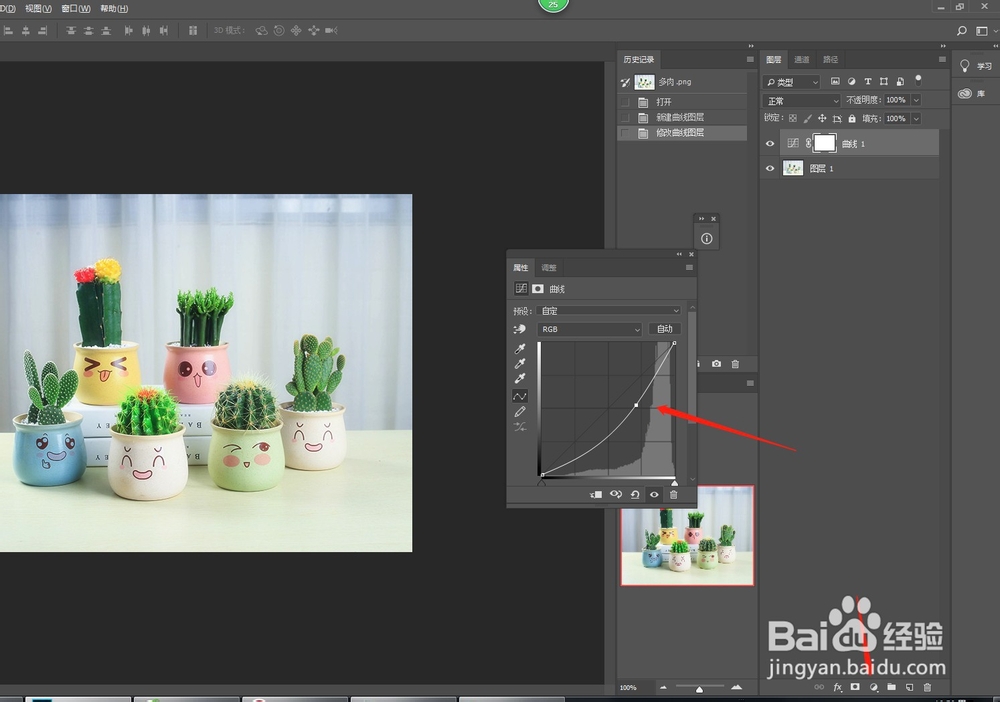 3/5
3/5
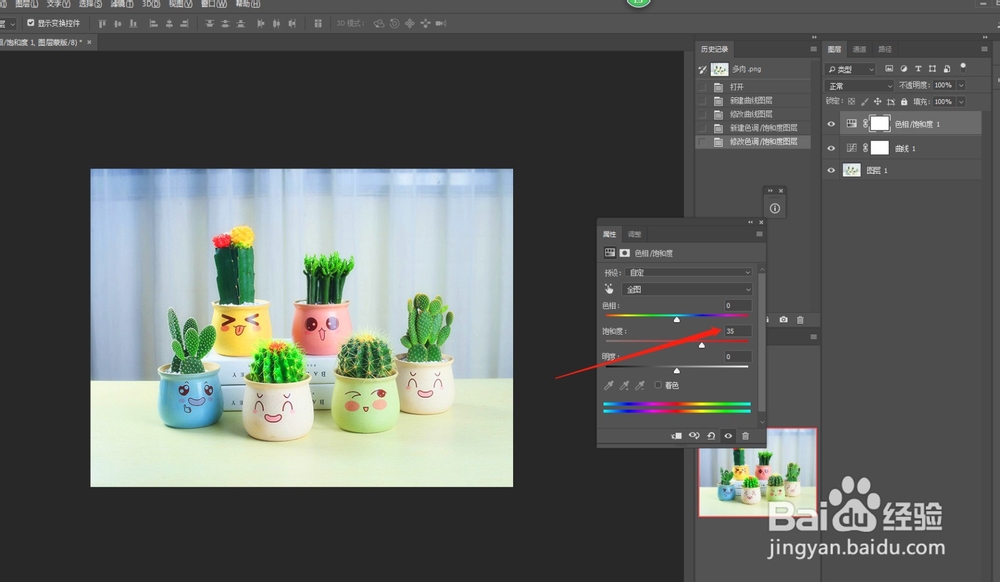 4/5
4/5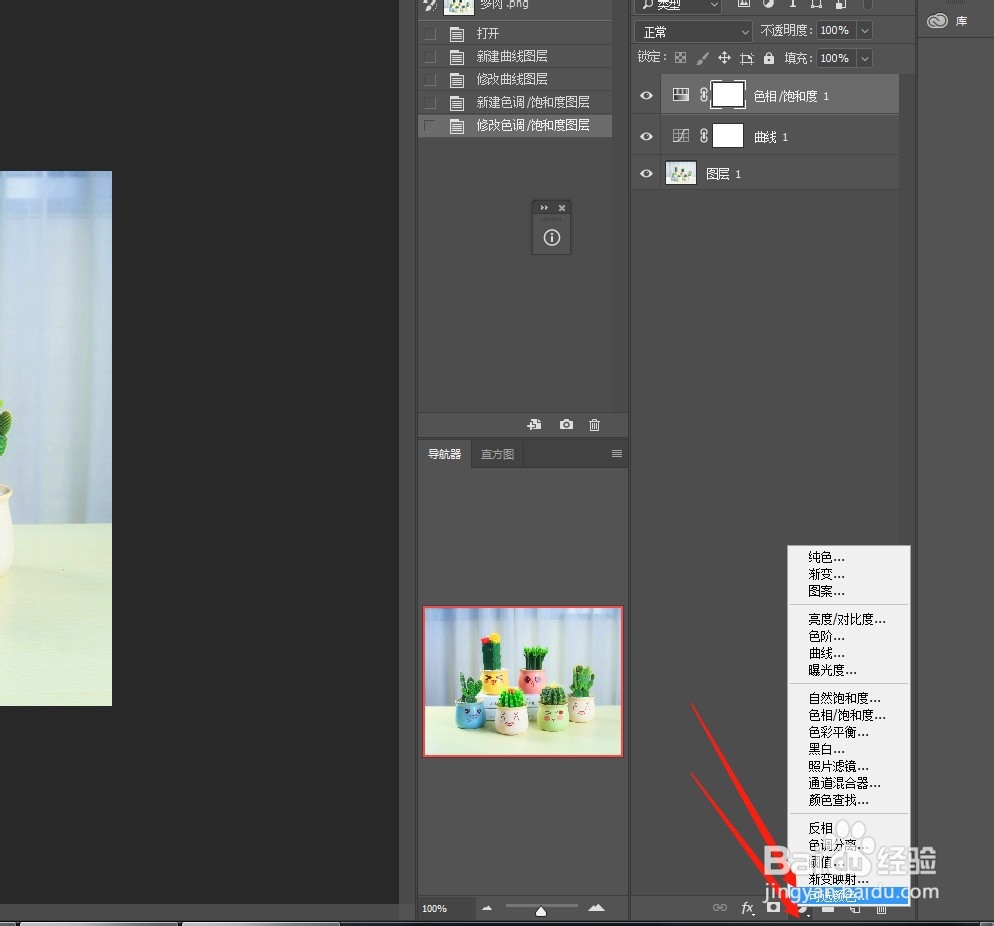
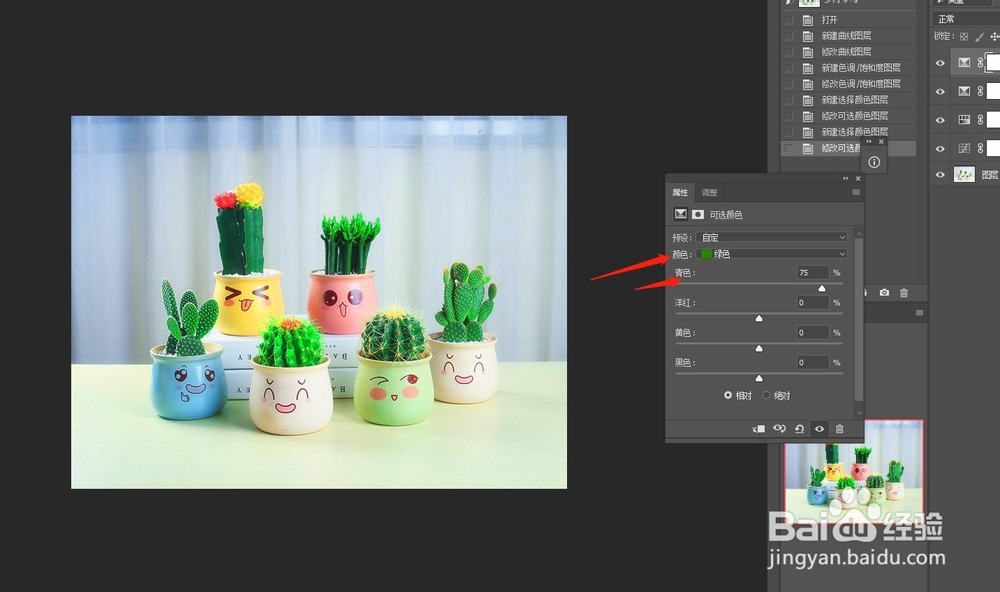 5/5
5/5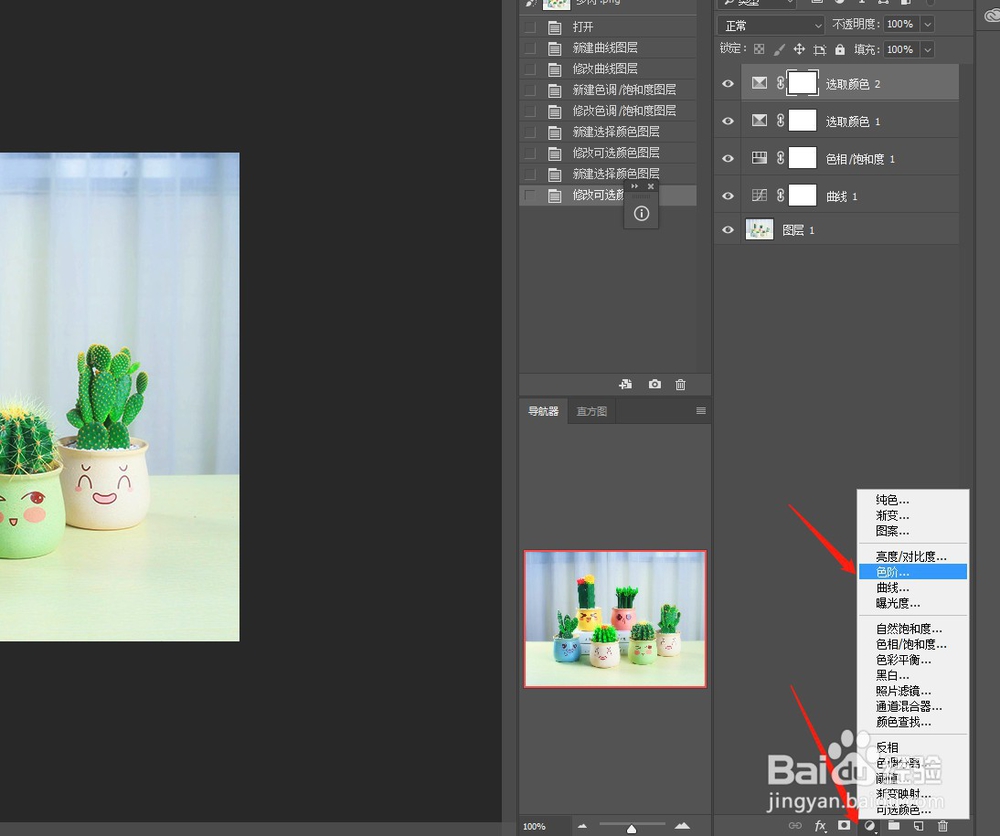

 注意事项
注意事项
在菜单栏中执行:文件-打开,命令。打开裹言“多肉”图片。
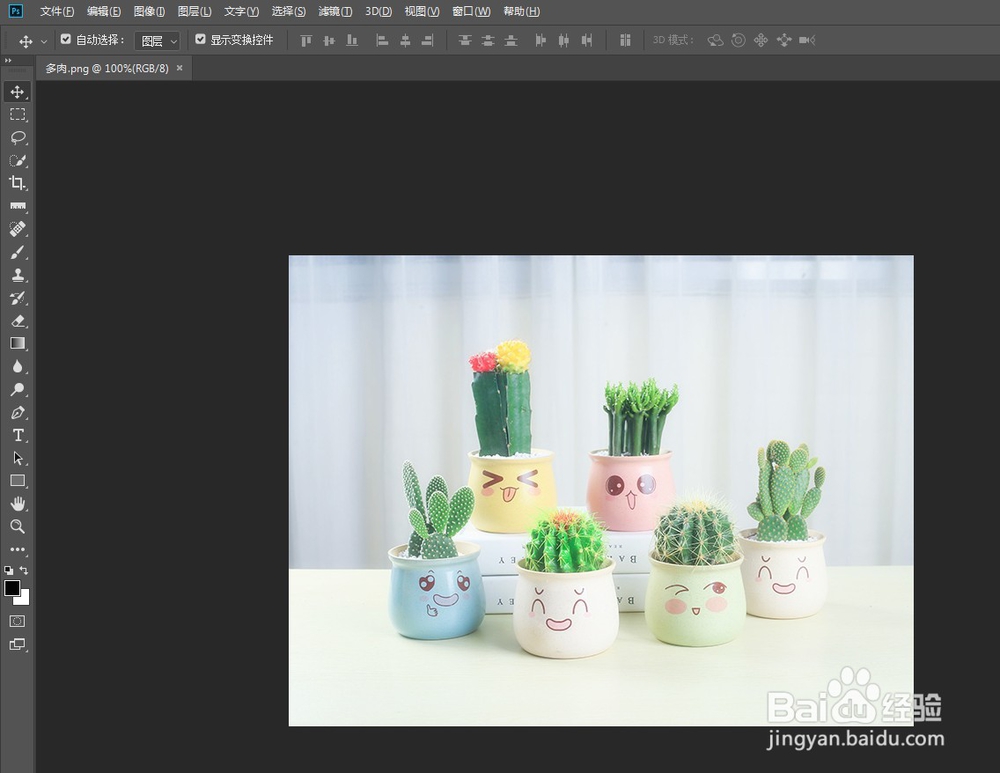 2/5
2/5在PS的右下角的“图层面板“中点击“调整图层”选项,在弹出的菜单中选中“曲线”选项,在弹出的“曲线”面板中适当调整何杰囊曲线,以增强图像的亮度。
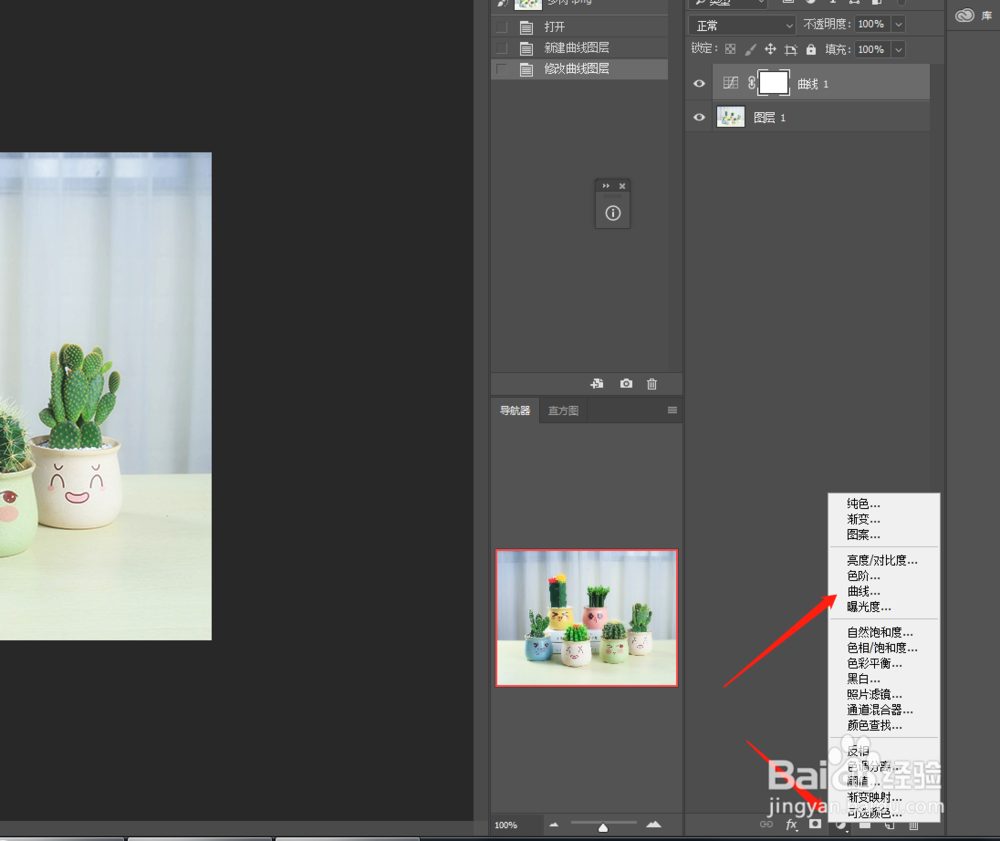
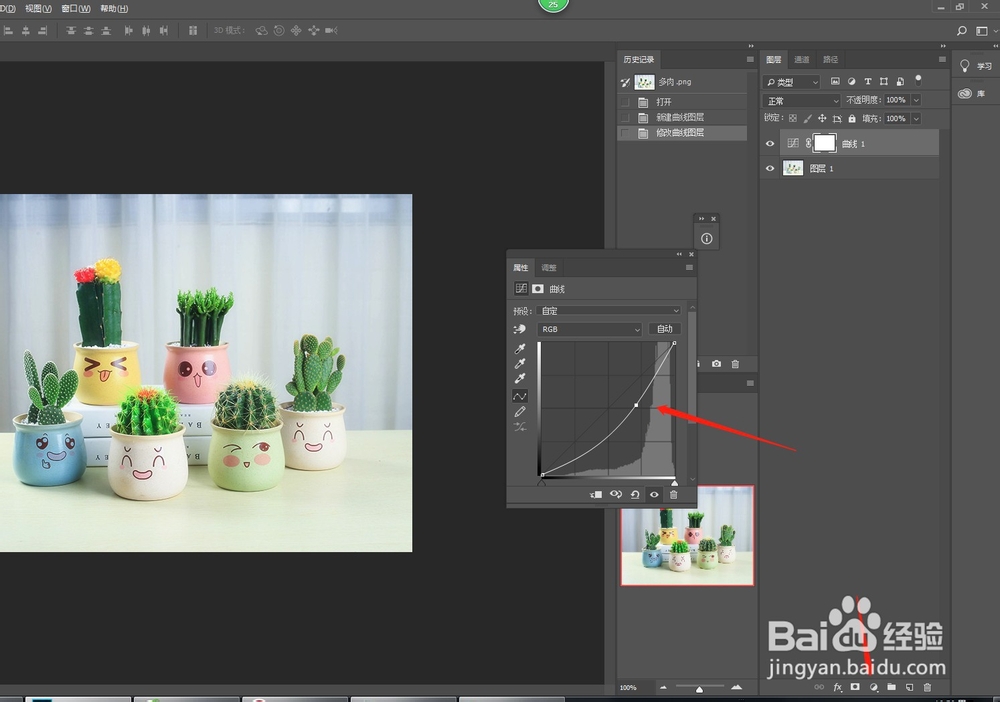 3/5
3/5在“图层面板”中点击“调整图层”选项,在弹出的菜单中选折“色相/饱和度”选项,在弹出面板中将“饱和度”调整为35。

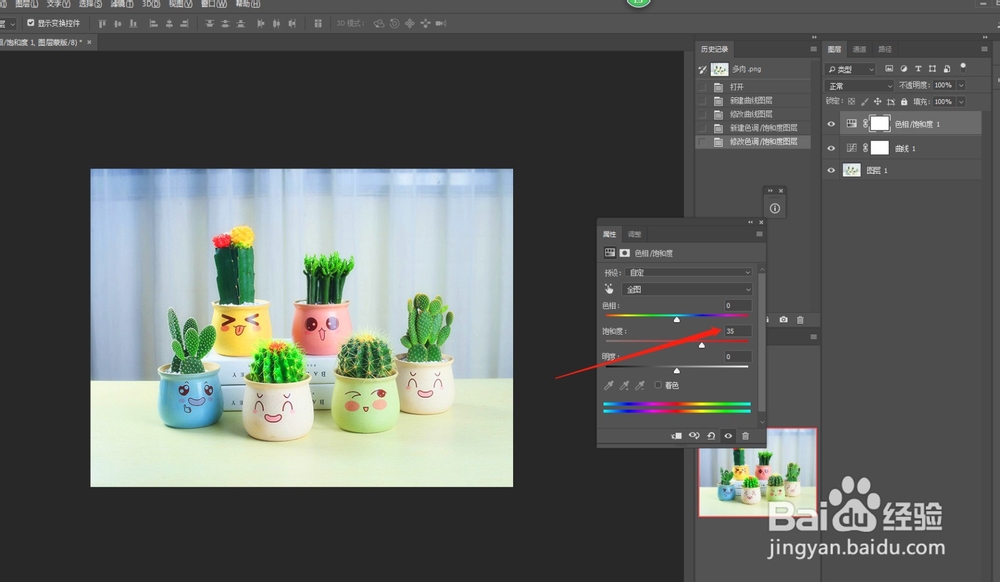 4/5
4/5点击“调整图层”选择“可选颜色”选项,在弹出爱欠的面板中选择“颜色”为绿色,将“青色”更改75%。
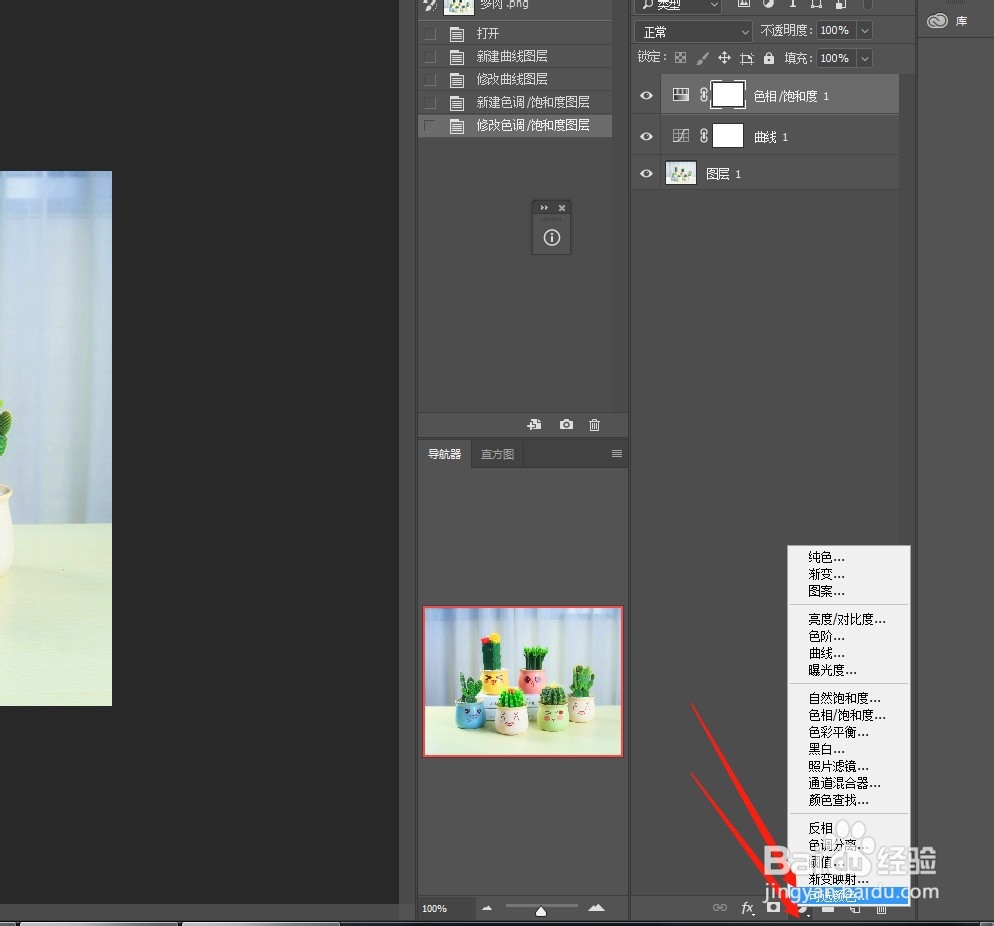
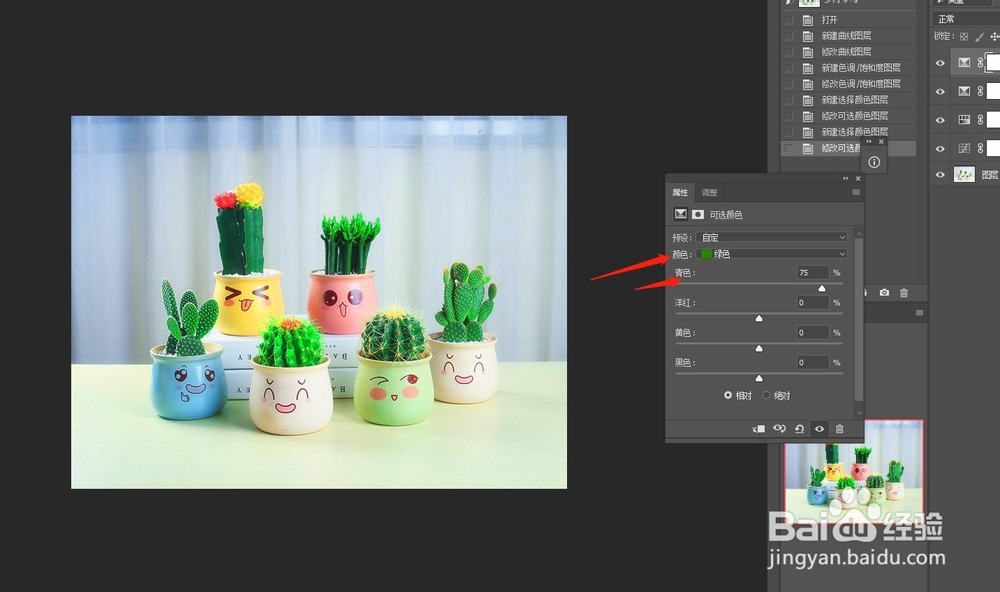 5/5
5/5点击“调整图层”选择“色阶”选项,在弹出的面板中,将面板中的数值设置为(16、1.3、236),如下图就完成了效果的制作。前后对比,即可发现比执行了“色相/饱和度”的操作后图片有了明显的改善。
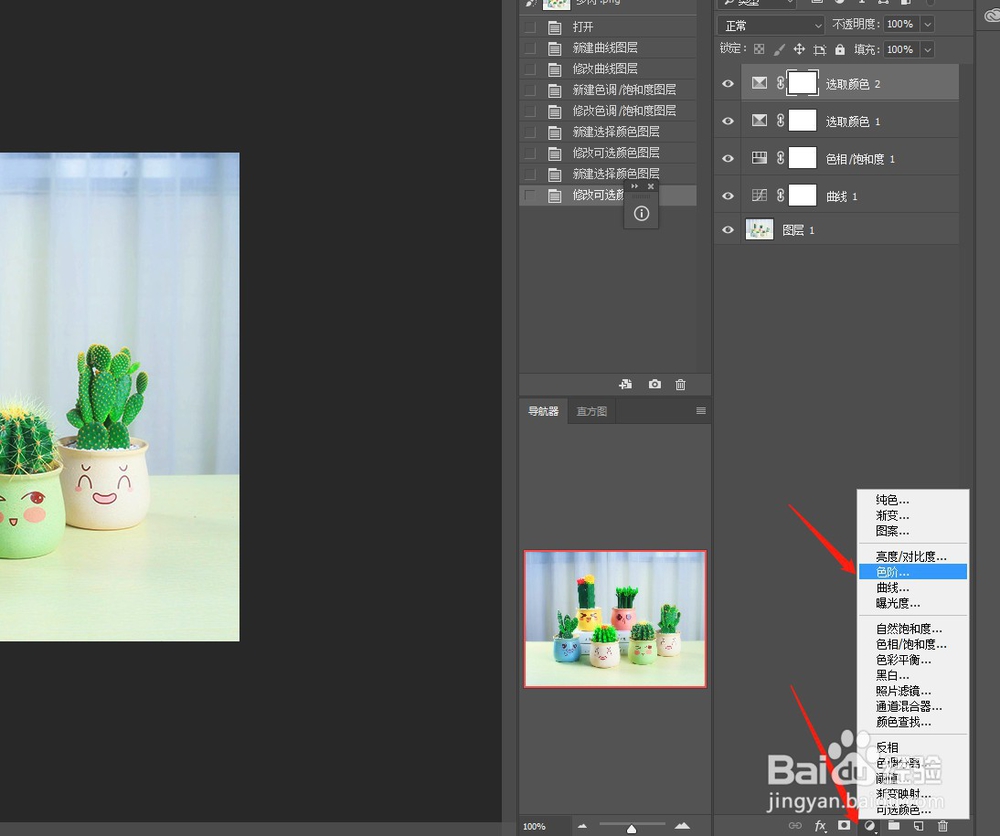

 注意事项
注意事项最终的图片效果跟电脑的显示及参数设置有关。
本案例里提供的操作步骤仅供思路参考,具体参数适具体情况而定。
版权声明:
1、本文系转载,版权归原作者所有,旨在传递信息,不代表看本站的观点和立场。
2、本站仅提供信息发布平台,不承担相关法律责任。
3、若侵犯您的版权或隐私,请联系本站管理员删除。
4、文章链接:http://www.1haoku.cn/art_564770.html
 订阅
订阅